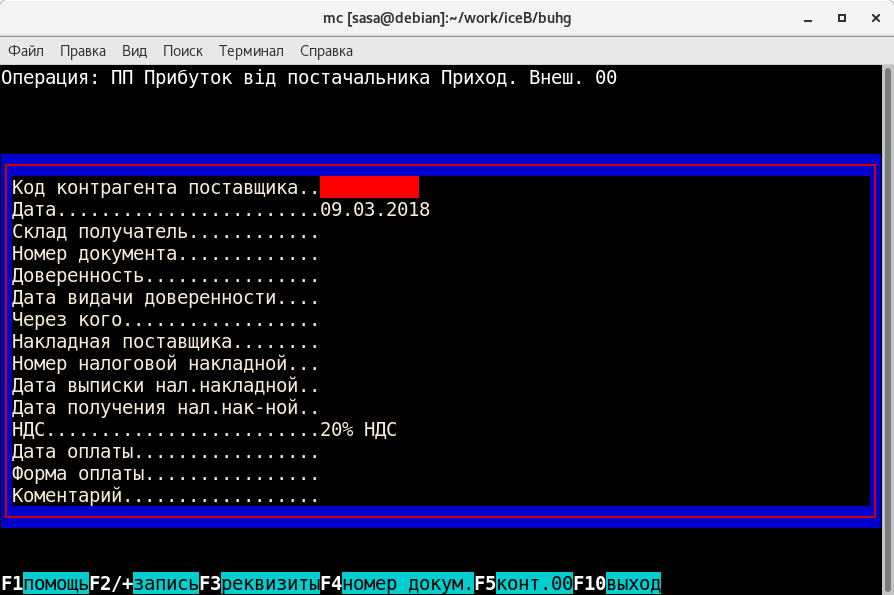
Для документа на расход меню имеет следующий вид:
Для приходных документов меню имеет следующий вид:
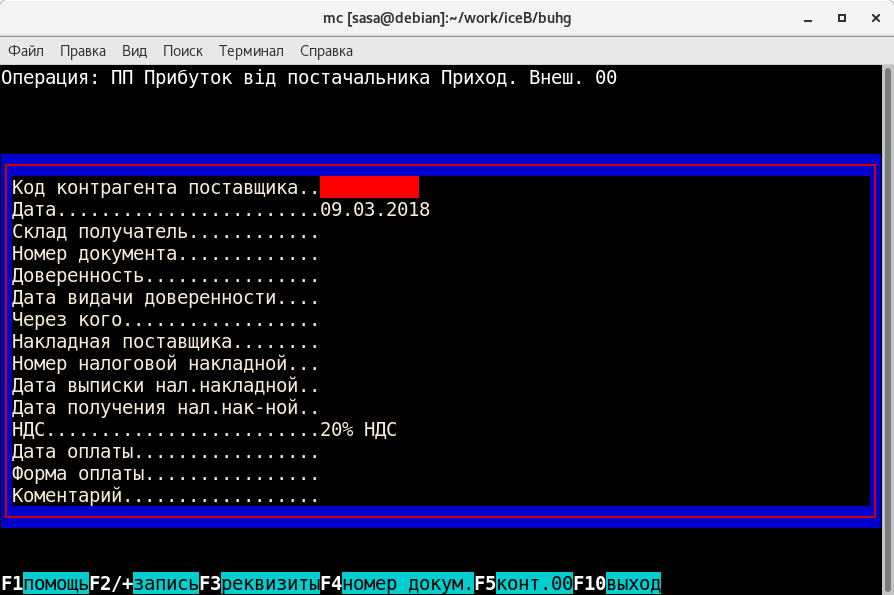
Для
документа на расход меню имеет следующий
вид:
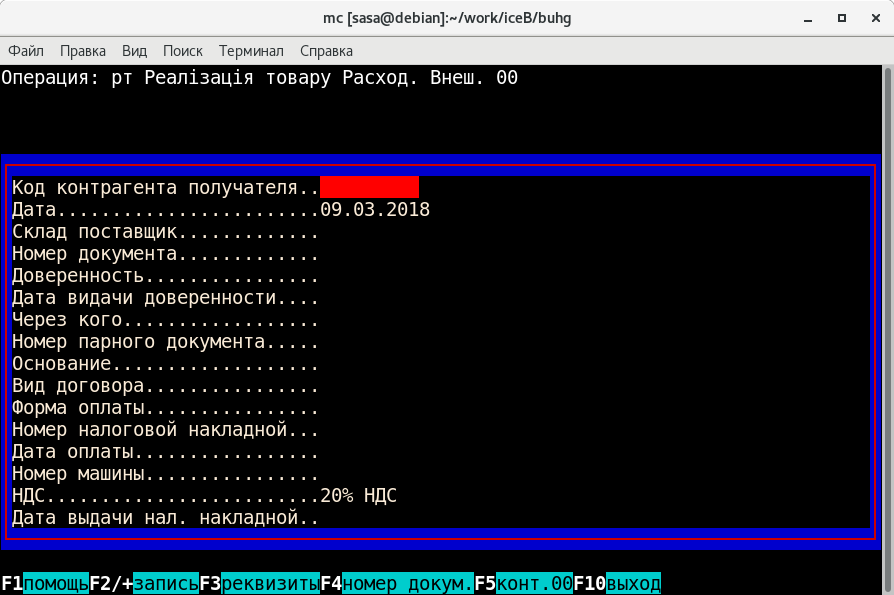
F1 — получить подсказку; F2 - выполнить запись шапки документа; + - выполнить запись шапки документа; F3 - выбор списка реквизитов для просмотра; F4 - получить новый номер документа; Shift+F4 - получить номер налоговой накладной F10 - выход.
Необходимо заполнить реквизиты
меню. Обязательными для
заполнения
являются первые четыре реквизита меню.
Остальные
реквизиты заполняются по
мере необходимости.
После запoлнения нужных вам реквизитов
нажатие клавиши
F2 или +
приведет к записи введенной вами
информации и переходу
в режим работы
с записями документа. Нажатие клавиши
F10
приведет к выходу из этого режима
работы без записи.
Нажатие клавиши F3 позволит получить
меню для выбора
просмотра списка
нужного вам реквизита. Если вы, находясь
в
списке какого нибудь реквизита,
нажмете клавишу Enter, то вы
выйдете из
этого списка, а код реквизита, на котором
находилась
подсветка строки, будет
введен в меню.
Нажатие клавиши F4 приводит к
автоматической установке
номера
документа. Номер документа автоматически
устанавливается,
если заполнены
реквизиты "дата" и "склад".
Оператор может изменить
номер
документа на любой другой. Если же
оператор захочет
вернуться к номеру,
который предложила программа, он
должен
нажать F4. Кроме того, при
одновременной выписке документов
несколькими
операторами может оказаться что, номер
документа уже
перехвачен другим
оператором и при попытке записи
программа
скажет, что документ с
таким номером уже есть. Тогда надо
нажать
F4 для того, чтобы
получить новый номер документа.
Нажатие клавиш Shift+F4 позволяет получить
номер налоговой
накладной. Для того,
чтобы этот номер был правильным -
необходимо, чтобы
эксплуатировались
одновременно три подсистемы:
1
Материальный учет
2 Учет услуг
3
Учет основных средств
В этих
подсистемах выписываются налоговые
накладные.
Программа проверяет все три подсистемы
и выдает
наибольший свободный номер
налоговой накладной. Если
оператор
вручную задаст следующий номер налоговой
накладной с пропуском
нескольких
номеров, то они будут зарезервированы.
Но оператор должен тогда
помнить об
этом.
Для быстрого попадания в список
контрагентов с целью выбора
нужного
контрагента необходимо нажать клавишу
Tab, когда
подсветка строки установлена
на этом реквизите.
Нажатие клавиши F5 позволит
заменить код контрагента
реквизиты которого
будут браться
в распечатку документов. По умолчанию
реквизиты вашей
организации берутся
у контрагента с кодом 00.